使用再生龙对ubuntu16.04系统完全备份与还原
1、制作再生龙U盘启动
1、所需要的软件
1、clonezilla-live-2.5.5-38-amd64.iso(再生龙系统镜像)
2、UltraISO(镜像刻录软件)
3、两个空白U盘(U盘A-用来存储再生龙镜像刻录;U盘B-用来存储待备份ubuntu系统备份文件)
2、再生龙系统镜像刻录步骤
1、打开UltralISO软件,文件-打开-选择clonezilla-live-2.5.5-38-amd64.iso
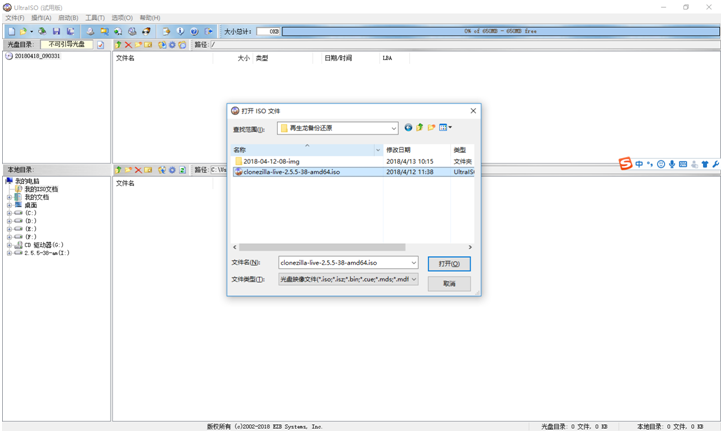
2、启动-写入硬盘映像,点击写入按钮进行刻录(刻录界面选项默认项),刻录完成之后点击界面返回按钮
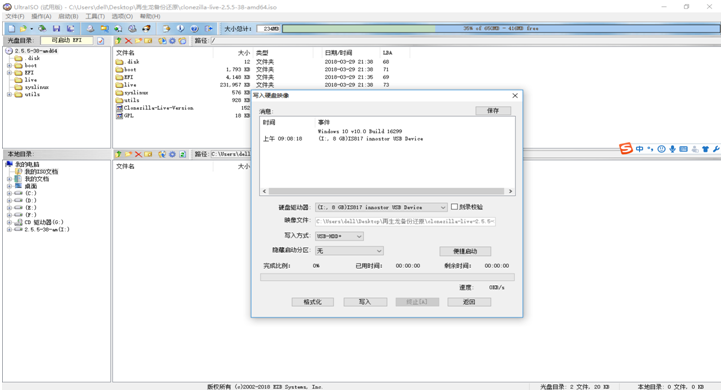
2、对ubuntu系统完全备份
1、进入Boot-选择U盘启动
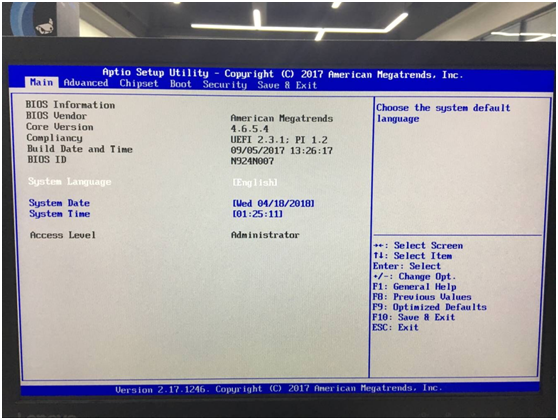
2、进入再生龙系统界面,选择第一项-Enter
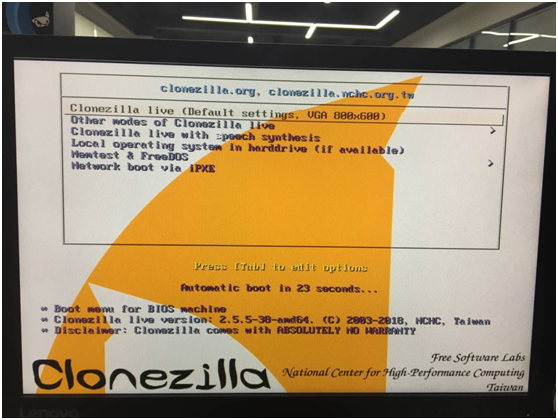
3、语言选择-选择简体中文-Enter
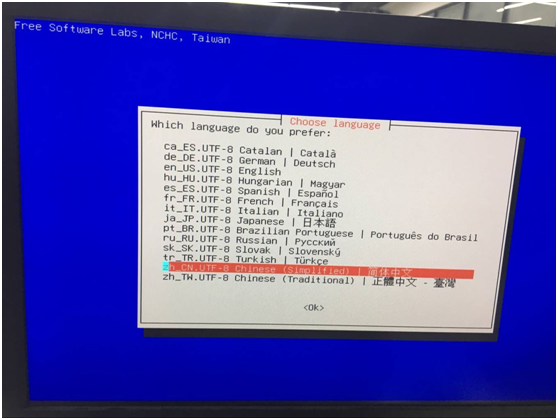
4、键盘设定-选择第一项-Enter
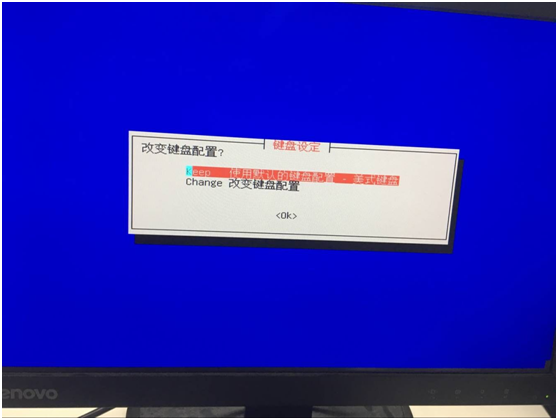
5、使用再生龙-选择第一项-Enter
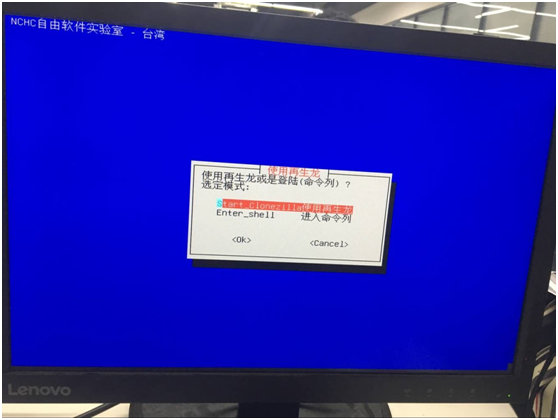
6、模式选定-选择第一项-Enter
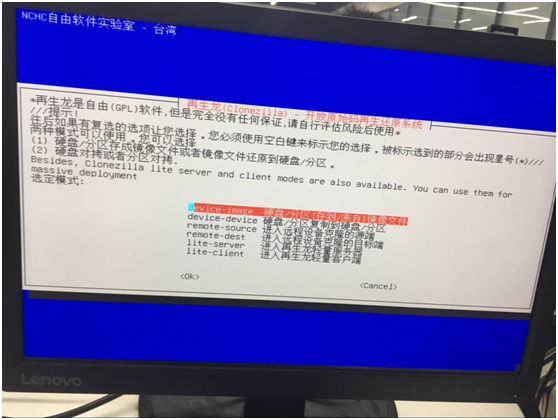
7、模式选定-选择第一项-Enter
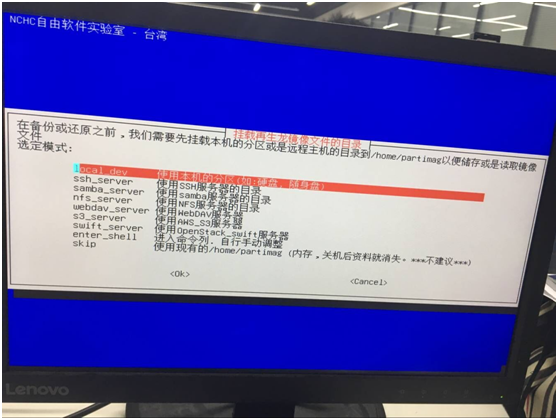
8、插入ubuntu系统完整备份文件的U盘B,U盘插入之后等待大概5秒,之后Enter
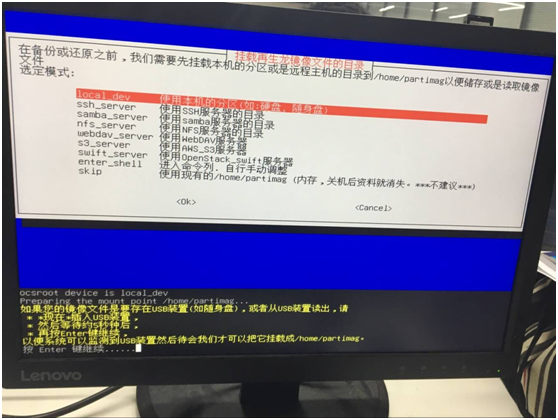
9、查看插入的U盘B是否被检测出来, U盘B检测出来后此处按Ctrl+C(第三个设备就是U盘B)
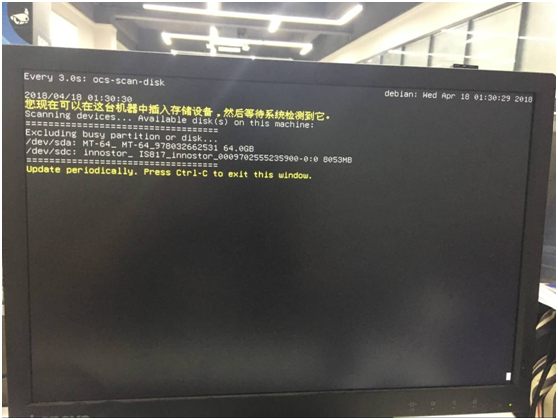
10、选择存储镜像的设备-选择第三个设备-Enter

11、目录选择-按Tab键-选择Done-Enter
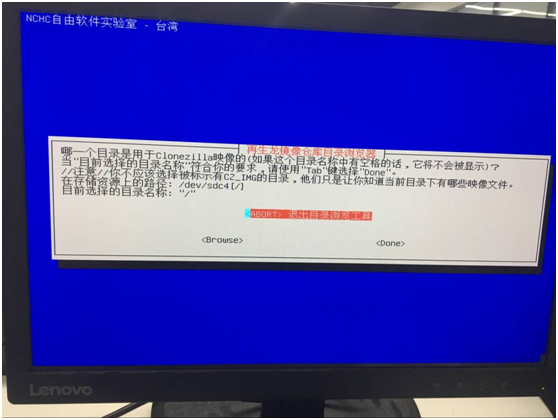
12、向导模式选择-选择第一项-Enter

13、选择备份模式-选择第一项-Enter
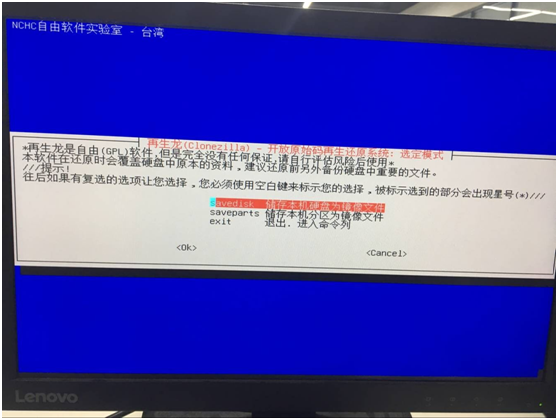
14、保存的镜像文件名称-这里直接Enter,使用系统默认的名称

15、选择备份源-选择第一个-Enter
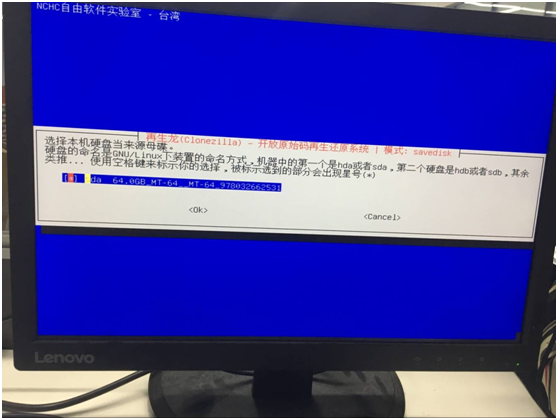
16、对备份源分区文件系统检测-选择第一项-Enter
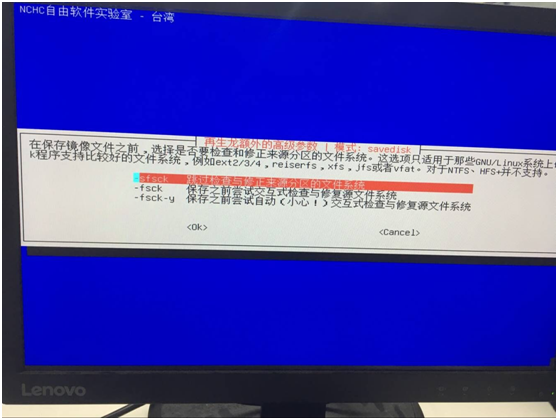
17、是否检查镜像完整性-选择第二项-Enter
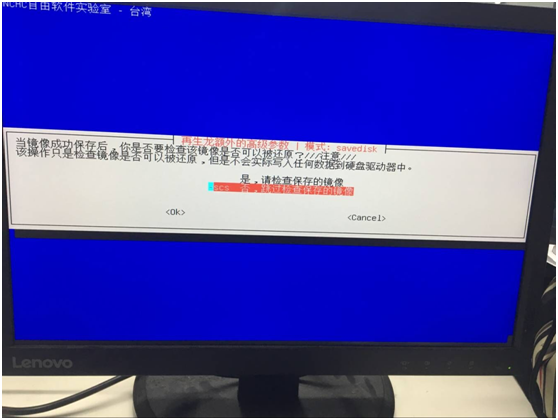
18、是否对镜像加密-选择第一项-Enter
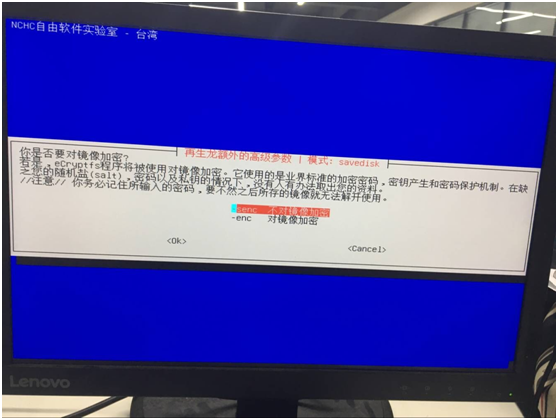
19、备份完成之后,要执行的动作-选择第一项-Enter
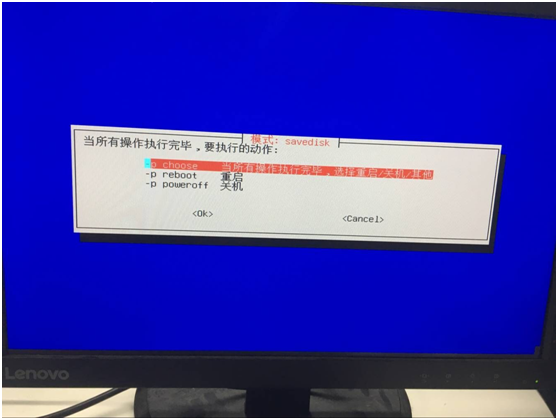
20、备份进度
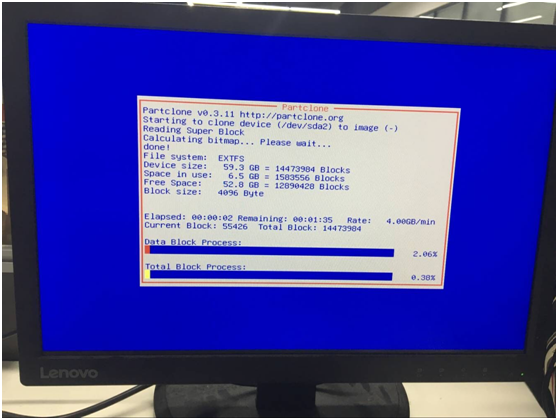
21、备份完之后,选择关机-选择第一项-Enter
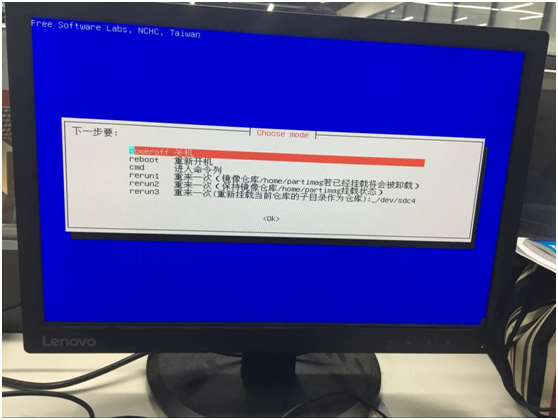
3、对ubuntu系统完全还原
选择一台待还原系统的物理机,将U盘A插入进行如下操作
1、进入Boot-选择U盘启动
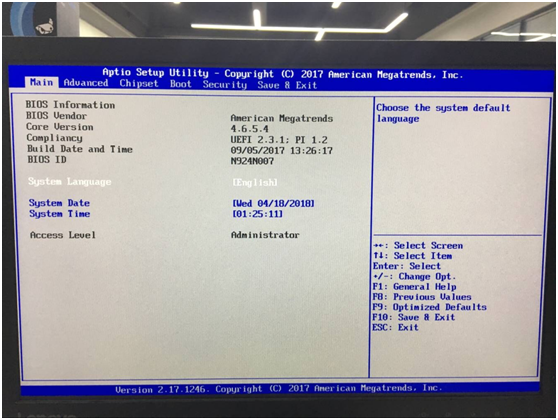
2、进入再生龙系统界面,选择第一项-Enter

3、语言选择-选择简体中文-Enter

4、键盘设定-选择第一项-Enter


5、使用再生龙-选择第一项-Enter
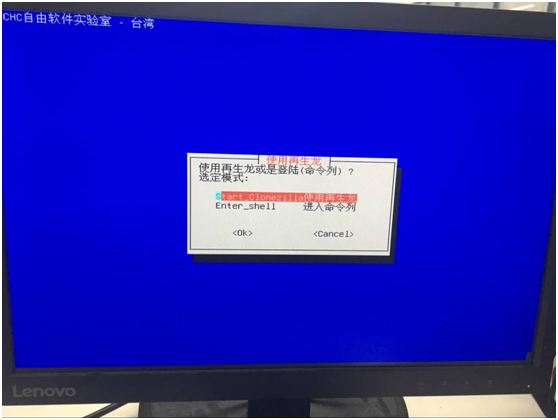
6、模式选定-选择第一项-Enter
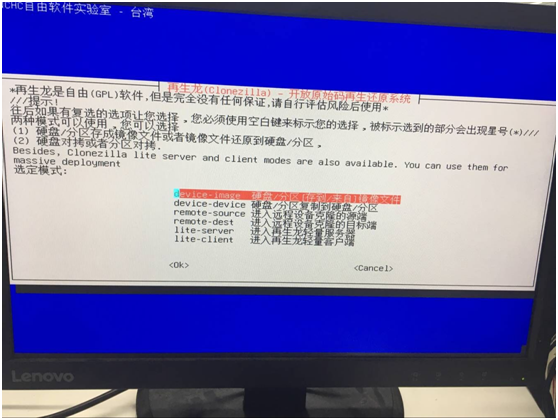
7、模式选定-选择第一项-Enter
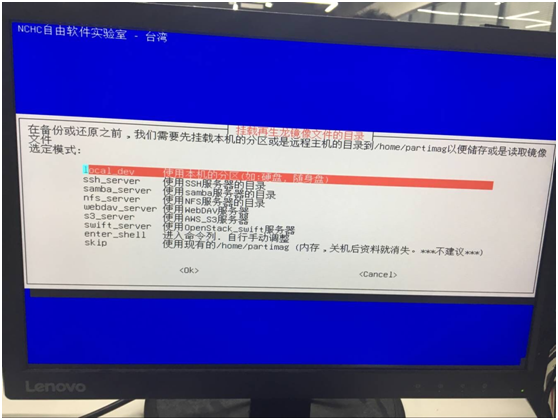
8、插入U盘B-检测到之后键入Ctrl+C
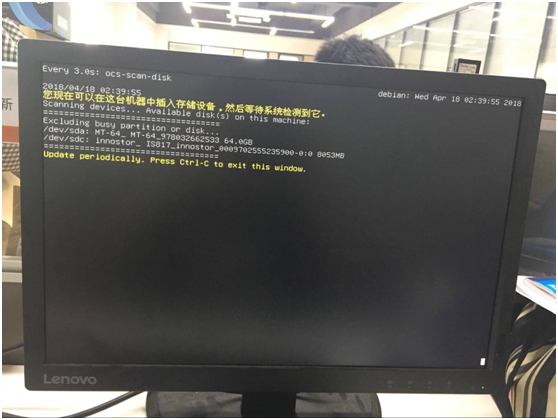
9、选择存储备份文件的设备U盘B
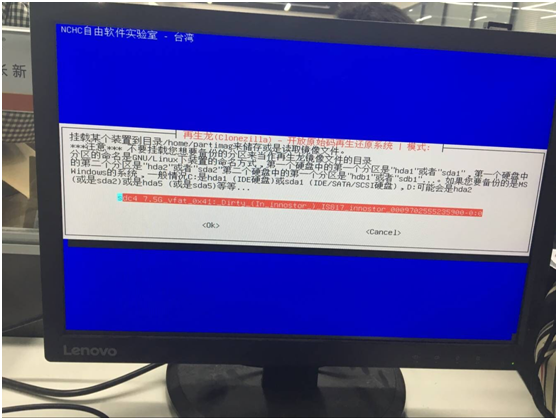
10、目录选择-按Tab键,然后选择Done-Enter
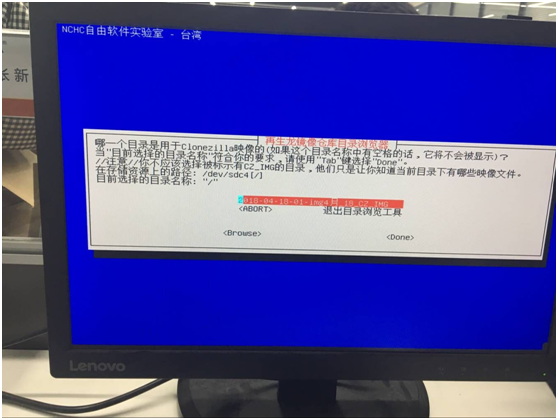
11、继续Enter
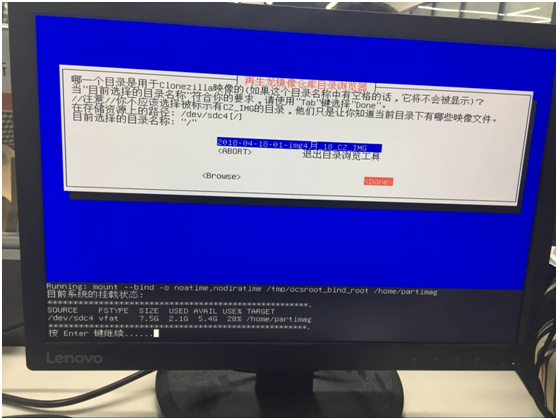
12、向导模式选择-选择第一项-Enter
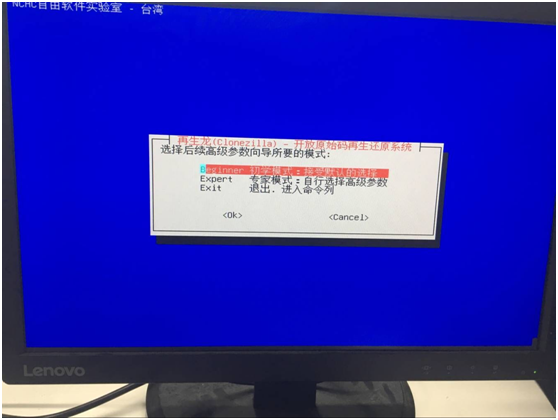
13、选择备份文件还原到哪里-选择第三项-Enter

14、选择备份文件-选择第一项-Enter

15、还原备份文件到哪个硬盘-选择第一项-Enter

16、是否检测备份文件完整性-选择第二项-Enter
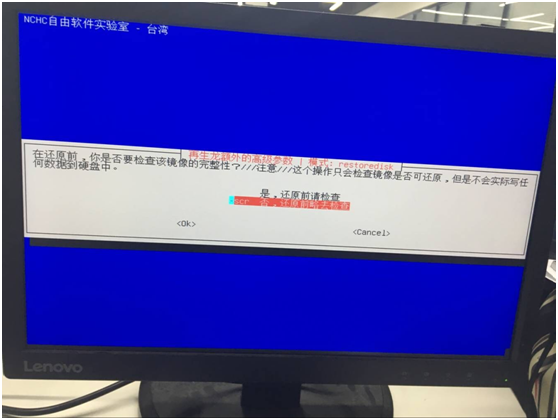
17、还原完成之后操作-选择第一项-Enter
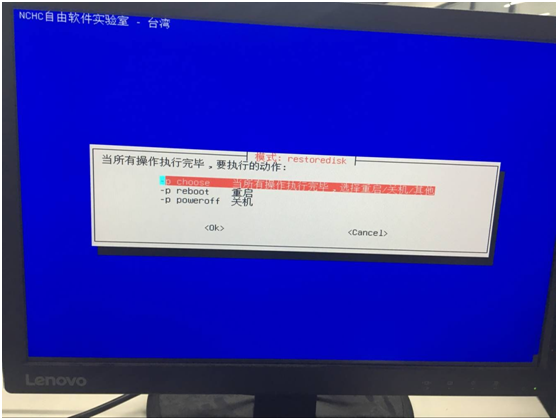
18、继续Enter

19、还原进度

20、还原完成之后-选择第一项-Enter
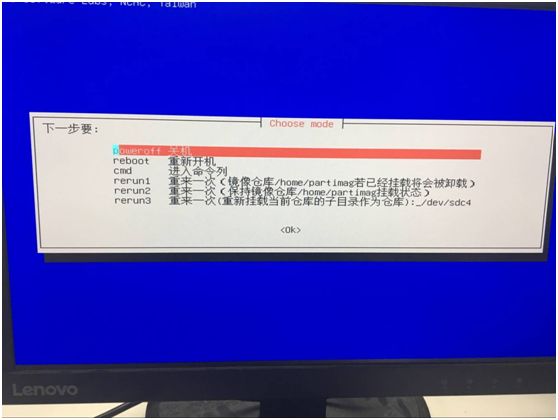
使用再生龙对ubuntu16.04系统完全备份与还原的更多相关文章
- Ubuntu16.04系统美化、常用软件安装等,长期更新
Ubuntu16.04系统美化.常用软件安装等,长期更新 IT之家啊 18-09-0915:00 因为我个人偏向于玩VPS.服务器之类的东西,所以一般我都是用CentOS.不过对于桌面版的Linux, ...
- Python3.6+nginx+uwsgi部署Django程序到阿里云Ubuntu16.04系统
Python3.6+nginx+uwsgi部署Django程序到阿里云Ubuntu16.04系统 这个是写好的Django程序在本地机运行的情况,一个查询接口. 准备工作 1.首先购买一台阿里云的EC ...
- ubuntu16.04系统精简
ubuntu16.04系统精简 一.更新系统 apt-get update apt-get dist-upgrade 二.查看所有内核 sudo dpkg --get-selections |grep ...
- Ubuntu16.04系统中不同版本Python之间的转换
Ubuntu系统自带的版本是2.7.12 安装好python3.6之后,改变一下Python的优先级(需要root权限). 在使用下面这个命令查看电脑里面有几个Python版本 update-alte ...
- 虚拟机桥接模式下多台Ubuntu16.04系统互相连接
1.首先新建一个虚拟机并在该虚拟机上安装Ubuntu16.04系统.为这台虚拟机起名为Ubuntu3. 2.对Ubuntu3进行克隆,为新克隆生成的虚拟机起名为Ubuntu2.(这时我们会发现Ubun ...
- win10系统驱动备份及还原
win10系统驱动备份及还原 方法如下: 1.右键单击开始按钮,选择“命令提示符(管理员)” 2.输入如下命令后按回车,等待备份完成: dism /online /export-driver /des ...
- ubuntu16.04系统深度学习开发环境、常用软件环境(如vscode、wine QQ、 360wifi驱动(第三代暂无))搭建相关资料
事后补充比较全面的(找对资料真的省一半功夫):https://www.jianshu.com/p/5b708817f5d8?from=groupmessage Ubuntu16.04 + 1080Ti ...
- Ubuntu16.04系统Python3相关环境或模块安装
前提:一般用户安装都命令前都需要sudo ,或者在root用户下 1.Ubuntu 16.04 安装PyCharm Ubuntu 16.04 安装PyCharm 本文通过第三方源安装PyCharm,好 ...
- Ubuntu16.04系统下 解决“无法获得锁 /var/lib/dpkg/lock -open (11:资源暂时不可用)、无法锁定管理目录(/var/lib/dpkg/),是否有其他进程正占用它?”的方法
在Ubuntu16.04下安装软件,例如:sudo apt-get install lrzsz时提示: 无法获得锁 /var/lib/dpkg/lock - open (11: 资源暂时不可用) 无法 ...
随机推荐
- 【转载】Mysql注入点在limit关键字后面的利用方法
描写sql注入利用方法的文章数不胜数,本文将描述一种比较特殊的场景. 细节 在一次测试中,我碰到了一个sql注入的问题,在网上没有搜到解决办法,当时的注入点是在limit关键字后面,数据库是MyS ...
- bzoj4128 Matrix 矩阵 BSGS
题目传送门 https://lydsy.com/JudgeOnline/problem.php?id=4128 题解 想了十分钟没有任何思路. 然后一眼瞥见一句话"数据保证在 \(p\) 内 ...
- APP稳定性测试-monkey执行
Monkey命令行可用的全部选项 *示例 : adb shell monkey -p cn.lejiayuan.alpha --pct-touch 30 --pct-motion 15 --pct-t ...
- 【leetcode】1053. Previous Permutation With One Swap
题目如下: Given an array A of positive integers (not necessarily distinct), return the lexicographically ...
- Java缓冲字符读取
public class BufferedReaderDemo { public static void main(String[] args) throws IOException { // 创建流 ...
- 一波儿networkx 读写edgelist,给节点加attribute的操作
一波儿networkx 读写edgelist,给节点加attribute的操作 read more: nx official: Reading and writing graphs import nu ...
- 如何将数组中的元组包转化为字典通过json序列化给前端
- 顺序表 C++ 类模板实现
顺序表的C++语言描述 基本运算的算法——置空表.求表的长度.取结点.定位运算.插入运算.删除运算.建立顺序表.输出顺序表 #include <iostream>using namespa ...
- JMeter 分布式调度压测部署
我们遇到jmeter被假死死了,这里有2个原因,一是jmeter原本是java写的,heap受硬件限制需要调优,二是单机无法分解超大并发比如100万+并发压测,因此,我们分二部走,首先我们需要进行jm ...
- MySQL定义数据库对象之指定definer
mysql创建view.trigger.function.procedure.event时都会定义一个Definer: SQL SECURITY 有两个选项,一个为DEFINER,一个为INVOKER ...
